هنگامی که سعی میکنید از طریق یک دستگاه تلفن همراه به یک شبکه وای فای متصل شوید یا از اینترنت استفاده کنید؛ ممکن است با خطای «دریافت آدرس IP ناموفق» یا خطای failed to obtain IP address روبرو شوید.
رفع مشکل خطای دریافت آدرس IP یکی از مواردی است که میتواند به شما کمک کند تا تجربه اتصال اینترنت بهتری داشته باشید. اکنون، به معرفی دلایل مشکل و روشهای رفع آن میپردازیم.
اگر در لپتاپ و کامپیوتر ویندوزی با مشکل دریافت IP روبرو هستید؛ راهحلاش را در مقاله «آموزش ۶ روش رفع خطای تداخل آدرس IP» توضیح دادیم.
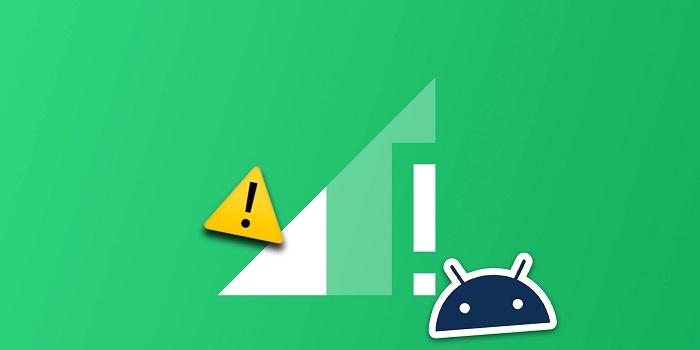
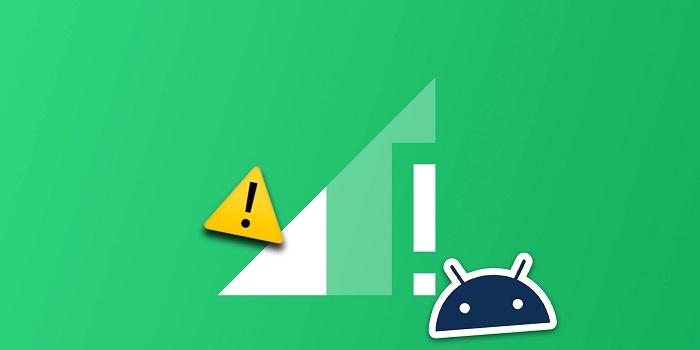
دریافت آدرس IP ناموفق
برخی از افراد گزارش میدهند که دستگاه آنها نمیتواند آدرس IP را هنگام اتصال به شبکه وای فای یا هات اسپات به دست آورد.
این مشکل نه تنها شما را از استفاده از این شبکه برای دسترسی به اینترنت باز میدارد، بلکه نمیتوانید به هیچ منبع اینترنت دیگری نیز دسترسی داشته باشید.
خطای «دریافت آدرس IP ناموفق» یا failed to obtain IP address میتواند در همه گوشیهای اندرویدی و نسخههای نرمافزار ظاهر شود. به همین دلیل رفع مشکل خطای دریافت آدرس IP باید در دستور کار قرار گیرد.
بیشتر بخوانید: آموزش ۷ روش رفع خطای No Internet Access در ویندوز
اما چه چیزی باعث بروز این مشکل میشود؟ در زیر برخی از دلایل احتمالی وجود دارد.
- مشکل روتر
- سخت افزار یا نرم افزار شبکه اندروید آسیب دیده
- تنظیمات امنیتی بی سیم دارای مشکل
- تضاد نرم افزاری
اکنون، بررسی میکنیم که چگونه مشکل ” Android IP configuration failure” را برطرف کنیم.
رفع مشکل خطای دریافت آدرس IP
راه حل ۱: دستگاه اندروید و روتر را راه اندازی مجدد کنید
اولین روشی که برای رفع خطای ” failed to obtain IP address” وجود دارد؛ راهاندازی مجدد دستگاه و روتر اندروید است. البته این روش فقط برای شبکه خانگی صدق میکند. اگر در خانه هستید و مشکل ناشی از تضاد نرمافزاری یا نقص اساسی در تلفن شما است، راهاندازی مجدد دو دستگاه ممکن است به طور کامل مشکل را حل کند.
راه حل ۲: حذف و اضافه کردن مجدد شبکه
دستگاه اندروید شما شبکهای را که به آن متصل هستید؛ ذخیره میکند. شما میتوانید آنها را در هر زمان حذف کنید. اگر چیزی به درستی ذخیره یا خوانده نشده باشد، ممکن است پیام خطای “دریافت آدرس IP ناموفق” را دریافت کنید.
- به Settings > Wi-Fi بروید.
- شبکه را طولانی فشار دهید و روی Forget Network کلیک کنید.
- سپس دوباره روی شبکه کلیک کنید، رمز عبور را وارد کنید و دوباره به شبکه متصل شوید.
- سپس، میتوانید بررسی کنید که آیا مشکل برطرف شده است یا خیر. اگر نه، راه حل بعدی را امتحان کنید.
راه حل ۳: تلفن را روی حالت هواپیما قرار دهید
مشکلات نرمافزاری یا تداخل ممکن است مانع از اتصال شما به شبکه شود. در این حالت برای رفع مشکل خطای دریافت آدرس IP میتوان حالت هواپیما را فعال کرد. حالت هواپیما برای قطع تمام اتصالات دستگاههای اندرویدی طراحی شده است. این کار به تازه کردن همه شبکه ها کمک میکند.
بیشتر بخوانید: ۱۱ روش حل مشکل خطای «No Internet, secured» در ویندوز ۱۰ و ۱۱
برای این کار کافی است منوی اعلان/گزینهها را در بالای صفحه پایین بکشید و روی حالت هواپیما کلیک کنید. آن را برای چند دقیقه روشن کرده و دوباره خاموش کنید تا دوباره به شبکه متصل شوید. سپس، بررسی کنید که آیا مشکل برطرف شده است یا خیر.
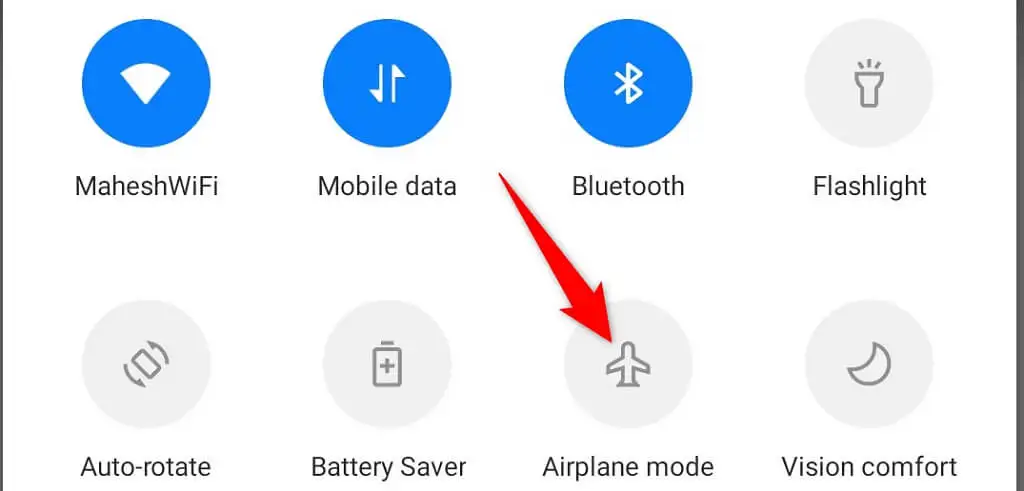
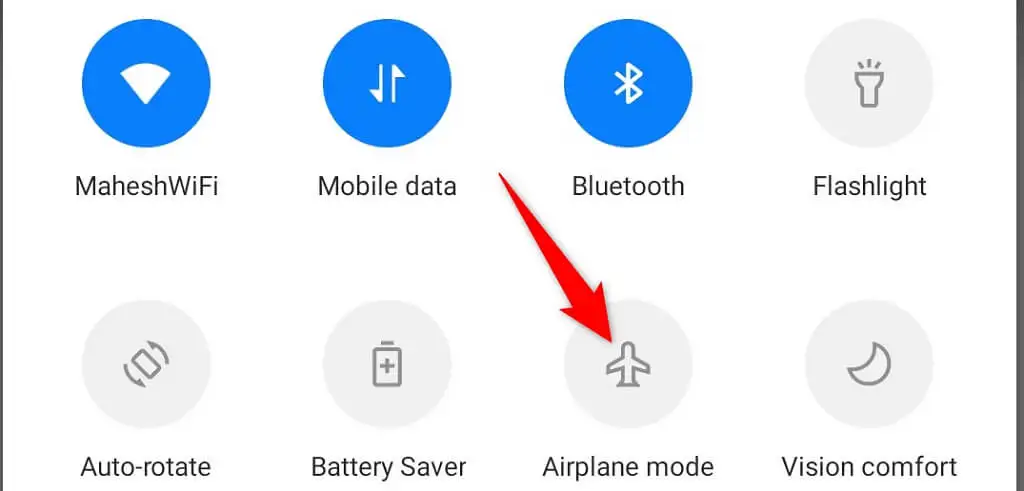
راه حل ۴: کش خدمات گوگل پلی را پاک کنید
میتوانید مراحل زیر را برای پاک کردن کشهای فروشگاه گوگل پلی دنبال کنید تا ببینید آیا میتواند به رفع خطای «دریافت آدرس IP ناموفق» کمک کند.
- روی تنظیمات در دستگاه Android خود کلیک کنید و روی Apps & Notifications کلیک کنید.
- سپس روی Apps یا App manager ضربه بزنید تا به لیست همه برنامه ها دسترسی داشته باشید. فروشگاه گوگل پلی را از لیست پیدا کنید و روی آن ضربه بزنید. همچنین میتوانید برای جستجوی فروشگاه گوگل پلی روی کادر جستجو در بالا ضربه بزنید.
- سپس میتوانید روی گزینه Storage کلیک کنید و گزینه Clear cache و Clear storage را بزنید تا کش و داده های فروشگاه پاک شود.
سپس میتوانید سعی کنید برنامه مورد نظر را نصب یا به روز کنید تا ببینید آیا خطا برطرف شده است یا خیر.
راه حل ۵: یک آدرس IP ثابت اختصاص دهید
آخرین روش برای رفع مشکل خطای دریافت آدرس IP ، اختصاص یک آدرس IP ثابت است. مراحل زیر را دنبال کنید:
- برنامه تنظیمات را باز کنید. Network & Internet را انتخاب کنید.
- Wi-Fi را انتخاب کنید. شبکه ای را که نمی توانید به آن وصل شوید فشار طولانی دهید.
- Modify network را انتخاب کنید. نمایش گزینه های پیشرفته را انتخاب کنید.
- به دنبال تنظیمات IP باشید و Static را انتخاب کنید. در آدرس IP آخرین عدد را به هر عددی بین یک تا ۲۲۵ تغییر دهید.
بیشتر بخوانید:
اگر برای خرید مودم، اینترنت و تجهیزات شبکه سوال داشتید یا نیاز به راهنمایی و کمک دارید؛ کانال تلگرام شبکهچی به آیدی shabakehchi@ را فالو و پرسش خود را برای مدیر کانال بفرستید تا جواب دهیم.

دیدگاهتان را بنویسید